- MP3 е най-популярният формат на аудио файл, но форматът има определени проблеми с качеството.
- Много потребители се чудят как да подобрят качеството на MP3 и в тази статия ще видим дали това изобщо е възможно и как да го направим правилно.
- Искате ли да прочетете повече статии като тази? Посетете нашия Как да разделим ако искате да прочетете по-задълбочени ръководства.
- Търсите още аудио инструменти? Не забравяйте да проверите нашите Аудио концентратор за повече аудио софтуер.

Този софтуер ще поддържа драйверите ви работещи, като по този начин ви предпазва от често срещани компютърни грешки и отказ на хардуер. Проверете всичките си драйвери сега в 3 лесни стъпки:
- Изтеглете DriverFix (проверен файл за изтегляне).
- Щракнете Започни сканиране за да намерите всички проблемни драйвери.
- Щракнете Актуализиране на драйвери за да получите нови версии и да избегнете неизправност в системата.
- DriverFix е изтеглен от 0 читатели този месец.
MP3 е най-използваният аудио файлов формат, но въпреки че е популярен формат, MP3 има своите недостатъци, като загубата на оригиналното качество на звука.
Ако сте любител на музиката, това може да е проблем за вас, но в днешната статия ще ви покажем най-добрите начини за подобряване на качеството на MP3 на вашия компютър.
Бърз съвет
Подобряването на качеството на звука на вашия компютър не е трудно и можете да го направите със специализиран софтуер като Boom 3D. Софтуерът ще прихване аудиото ви и ще го подобри, преди да се възпроизведе на високоговорители.
Boom 3D предлага широк набор от функции, а ето и най-забележителните:
- Виртуален 3D съраунд звук
- 31-лентов еквалайзер с предварителни настройки
- Усилвател на звука
- Поддръжка за всички аудио изходни устройства
- Аудио ефекти
Като цяло приложението е лесно за използване и значително ще подобри качеството на вашето възпроизвеждане на MP3, както и цялостното качество на звука на вашия компютър.

Бум 3D
Boom 3D е софтуер за подобряване на звука, който може да подобри качеството на аудиото и MP3 файловете на вашия компютър.
Посети сайта
Как мога да подобря качеството на MP3?
1. Нормализирайте звука
- Изтеглете MP3Gain.
- Стартирайте приложението и добавете файлове, които искате да нормализирате.
- Задайте желания целеви обем. 89.0dB е зададено по подразбиране, така че е безопасно да се използва, но можете да експериментирате и с други стойности.
- Сега щракнете върху Проследяване на печалбата и изчакайте процесът да приключи.
Имайте предвид, че този метод работи само ако имате MP3 файлове с различна и забележима разлика в силата на звука.
2. Използвайте софтуер за редактиране на звук
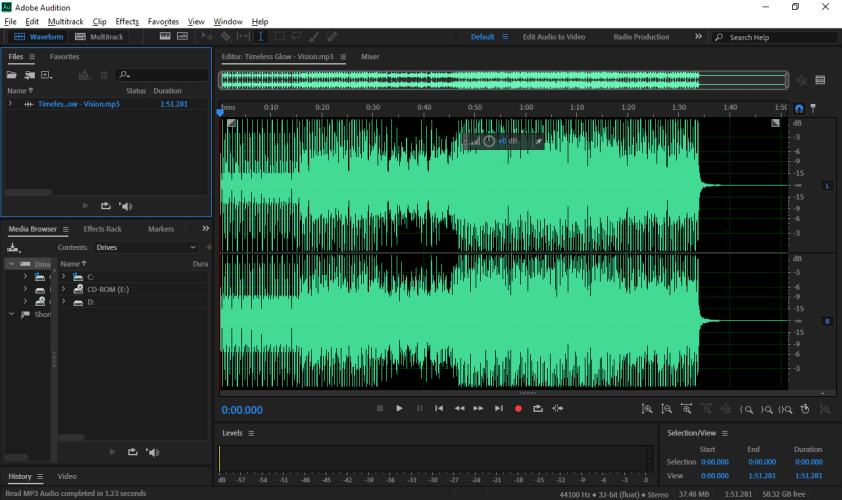
- Изтеглете и инсталирайте софтуер за редактиране на аудио.
- Използвайте софтуера, за да премахнете шума или пукнатините от аудиото си.
Имайте предвид, че това решение изисква известни познания по редактиране на звук, така че не е за ежедневни потребители.
Също така си струва да споменем, че това решение е приложимо само ако в аудиото ви има значителен шум, така че то само леко ще подобри качеството на вашите MP3 файлове.
3. Винаги използвайте най-доброто качество на звука
MP3 е файлов формат със загуби, което означава, че качеството на звука няма да бъде идентично като на компактдиска. Можете обаче да запазите донякъде качеството на звука, като зададете по-висока битрейт.
Максималният битрейт, който MP3 може да поддържа, е 320Kbps, така че за максимално качество винаги трябва конвертирате / запазвате файлове, използвайки 320Kbps битрейт или изтегляйте MP3 файлове, кодирани с помощта на 320Kbps битрейт.
Този битрейт предлага качество, подобно на качеството на CD, и това е максималното качество, което можете да получите от MP3 файл.
За да проверите скоростта на предаване на файл, направете следното:
- Намерете MP3 файла, който искате да проверите, щракнете с десния бутон върху него и изберете Имоти.
- Придвижете се до Подробности раздела и потърсете Битрейт поле.
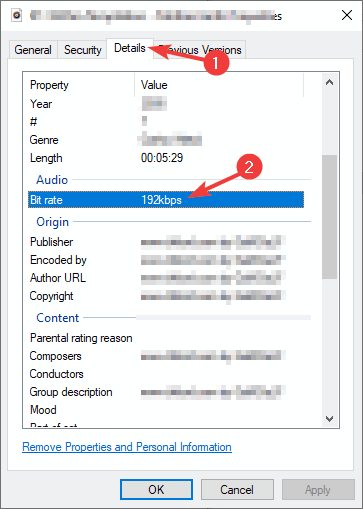
Можете също да проверите тази информация от различен софтуер за музикален плейър.
Имайте предвид, че ако вашият MP3 файл използва 128Kbps битрейт, например, не можете да го конвертирате в 320Kbps и да подобрите качеството му.
Когато даден файл се преобразува с по-ниска битрейт, голяма част от оригиналното качество се губи и преобразуването му в по-високата битрейт не прави нищо.
4. Инвестирайте в по-добро оборудване

- Покупка a звукова карта.
- По избор: Помислете за получаване на по-добър чифт високоговорители / слушалки.
Добрата звукова карта ще подобри цялостното ви качество на звука, дори качеството на вашите MP3 файлове, така че ако искате да се насладите на мултимедия, добрата звукова карта е задължителна.
Звуковата карта на компютъра ви е достатъчно добра само за най-основните нужди и може да издава прилично качество на звука, но за по-добро изживяване се препоръчва да използвате специална звукова карта.
Същото се отнася и за вашите високоговорители и слушалки. По-добрите високоговорители ще ви дадат по-добро качество на звука като цяло, така че може да помислите за надстройка.
Що се отнася до подобряването на качеството на MP3 файловете, не можете да направите много, но можете да се възползвате максимално от звуковите и MP3 файловете си, като следвате инструкциите от тази статия.


